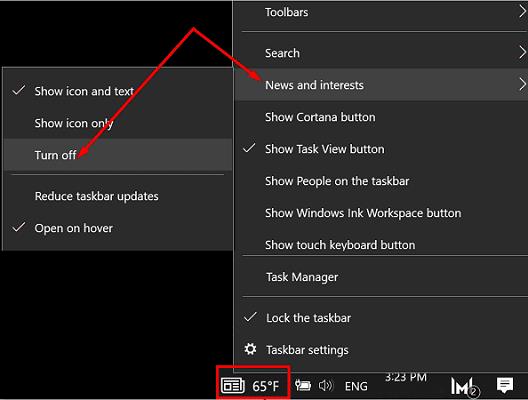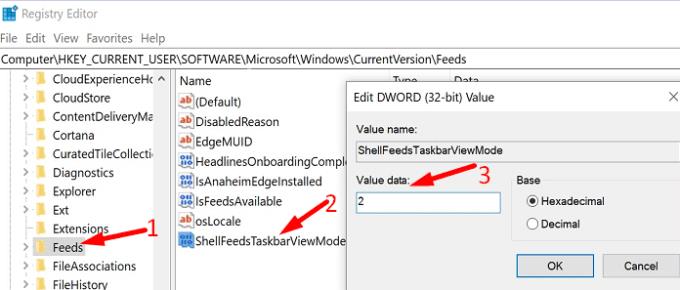Če ste pred kratkim posodobili Windows 10 , ste morda že opazili, da je Microsoft dodal novo možnost opravilne vrstice. Da, govorimo o pripomočku »Novice in zanimanja«. Ta funkcija vam ponuja vremenske informacije in novice v realnem času, vendar ni všeč vsem uporabnikom sistema Windows 10. Žal je onemogočanje pripomočka nekoliko protiintuitivno. V tem priročniku bomo našteli korake, ki jih morate upoštevati, da trajno onemogočite vreme in novice v opravilni vrstici.
Kako se znebim novic in vremena v opravilni vrstici sistema Windows 10?
Z desno tipko miške kliknite opravilno vrstico.
Pojdite na Novice in zanimanja .
Premaknite kazalec miške nad možnost, da omogočite dodatne možnosti.
Kliknite Izklopi .
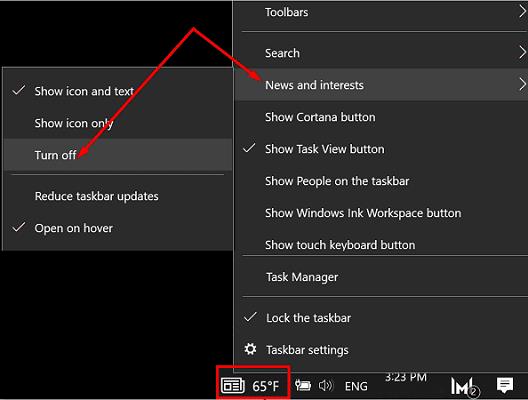
Če se pripomoček vrne naslednjič, ko posodobite računalnik, sledite istim korakom, da se ga znebite.
Če ste skrbnik, lahko z urejevalnikom registra onemogočite »Novice in zanimanja« za vse uporabnike.
Zaženite urejevalnik registra.
Nato se pomaknite do HKEY_CURRENT_USER\Software\Microsoft\Windows\CurrentVersion\Feeds.
Poiščite ShellFeedsTaskbarViewMode .
- Če vnos ni viden, ga ustvarite sami.
- Z desno tipko miške kliknite Viri , izberite Novo , kliknite Dword (32-bit) in ga poimenujte ShellFeedsTaskbarViewMode .
Nastavite vrednost vnosa na 2, da onemogočite pripomoček.
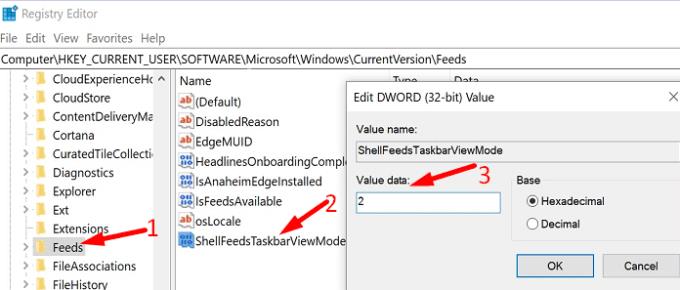
Več o novicah in zanimanjih
Upoštevajte, da so novice in zanimanja na voljo samo v določenih regijah. Torej, če pripomoček ni na voljo v vaši opravilni vrstici, menite, da ste srečni, saj mnogi uporabniki to funkcijo vseeno sovražijo.
Vendar to ne pomeni, da drugi uporabniki ne bodo našli vrednosti v informacijah, ki jih zagotavlja pripomoček. Informacije so lokalizirane in prikaz vremenskih razmer v opravilni vrstici vam prihrani težave pri obisku spletnega mesta vremenske službe.
Prav tako lahko prilagodite pripomoček in spremenite nastavitve jezika in regije ter vsebino, ki se prikaže.
Zaključek
Če želite onemogočiti novice in zanimanja, z desno tipko miške kliknite opravilno vrstico, izberite možnost in kliknite »Izklopi«. Poleg tega lahko zaženete tudi urejevalnik registra in nastavite vrednost ShellFeedsTaskbarViewMode na 2. Ali menite, da so novice in zanimanja uporabna funkcija opravilne vrstice? Delite svoje misli v spodnjih komentarjih.